Возможность заблокировать скрытый номер есть практически на всех телефонах. А там, где такой блокировки нет, она добавляется с помощью сторонних приложений. Мы расскажем, как бороться с вызовами, поступающими со скрытых номеров.
Содержание
- Что такое скрытый номер
- Как заблокировать неизвестные номера на Android
- Как заблокировать скрытый номер на iPhone
- Инструкция блокировки неизвестного номера для Windows Phone
- Используем приложение «Calls Blacklist»
Что такое скрытый номер
Скрыть свой номер при звонке может каждый абонент. Лет 10 назад этот функционал предоставлялся абсолютно бесплатно. Сегодня он представлен в виде услуги «АнтиАОН» с абонентской платой. Услуга позволяет скрывать номер звонящего абонента с помощью особого набора или путём активации соответствующей функции в настройках телефона.
При запрете на передачу номера абонент, принимающий звонок, увидит на дисплее текст «Неизвестно», «Неизвестный номер», «Нет ID абонента», «Анонимный звонок» или какой-нибудь другой вариант (всё зависит от производителя). И многим это откровенно не нравится – то злоумышленники звонят, то какие-то финансовые компании, «впаривающие» сомнительные услуги, то бывший молодой человек названивает своей девушке.
К счастью, есть способы запретить эти неопределённые номера раз и навсегда:
- С помощью встроенного чёрного списка.
- Путём установки дополнительного софта.
- Путём различных ухищрений на телефонах, где доступ к чёрному списку отсутствует.
Что касается сотовых операторов, то на их стороне такого функционала нет.
Как заблокировать неизвестные номера на Android
Почти на всех смартфонах с операционной системой Андроид есть функция, позволяющая запретить приём вызовов с неизвестных номеров. Устанавливать дополнительный софт при наличии базового функционала не нужно – хватит и этого. Если же функция блокировки отсутствует, ставим софт – тут деваться некуда. Базовая блокировка есть на Самсунгах, Huawei, Xiaomi, Honor, LG и смартфонах прочих марок. Поэтому наша инструкция будет универсальной.
Чтобы заблокировать входящие анонимные звонки, необходимо зайти в настройки вызовов через «звонилку» (просто нажмите на значок с зелёной трубкой). Здесь нам нужен пункт «Блокировка номеров», «Блокировка вызовов», «Антиспам» или что-то похожее по названию. Последний вариант встречается в смартфонах Xiaomi с фирменной оболочкой MIUI 9. Заходим в это меню, открываем пункт «Блокировка вызовов» и включаем переключатель «Блокировать вызовы со скрытых номеров». Готово – теперь все звонки без Caller ID будут отсекаться с первой же секунды.

Если базовой функции нет, можно попробовать установить другое приложение, отвечающее за управление звонками. Также можно включить белый список и принимать звонки исключительно от тех, кто в него добавлен.
Как заблокировать скрытый номер на iPhone
Поставить запрет на приём звонков с неизвестных номеров на айфоне не получится. Поэтому здесь придётся действовать путём ухищрений. Для этого включаем режим «Не беспокоить», а в меню «Допуск вызовов» выбираем пункт «Все контакты». Теперь, когда кто-то звонит со скрытого номерка, айфон будет молчать. Но молчать он будет и в том случае, если кто-то позвонит с телефона, которого нет в телефонной книге.
Инструкция блокировки неизвестного номера для Windows Phone
Эти устройства становятся всё более редкими, так как они не получили особого спроса у покупательской аудитории. Люди предпочитают телефоны на Android или iOS. Тем не менее отключить приём звонков с неизвестных номерков на трубках с Windows Phone всё-таки можно. Для этого находим в настройки вызовов, где нам потребуется функция «Спам-фильтр». Активируем её и нажимаем кнопку «Дополнительно» – здесь нужно передвинуть переключатель «Блокировать скрытые номера». А вот уведомления о наличии заблокированных звонков лучше отключить.
Используем приложение «Calls Blacklist»
Это приложение рассчитано на владельцев смартфонов с операционной системой Андроид. В нём есть белый и чёрный списки, есть опция фильтрации звонков с неизвестных источников (как раз то, что нам нужно), блокировка по расписанию, создание диапазонов блокировки (совсем уж экзотическая функция) и многое другое. Приложение «Call Blacklist» от разработчика Vlad Lee можно скачать в магазине приложений Play Маркет.
Скачиваем софт, дожидаемся завершения установки, запускаем, даём все необходимые разрешения. Кстати, эта программа может работать как самостоятельная «звонилка» – предложение назначить его приложением для обработки звонков по умолчанию поступит при первоначальной настройке софта. Как только программа запустится, заходим в её настройки (пункт с тремя точками), выбираем пункт «Блокировка», ставим галочку «Неизвестные номера» – готово!

Аналогичным образом можно использовать и многие другие приложения из Play Market – их десятки, если не сотни. И принцип действия почти у всех одинаковый.
3.7 12 Голоса
Рейтинг статьи
 Звонки, несомненно, полезная функция в каждом телефоне. В любом современном мессенджере есть функция блокировки контакта. Это позволяет избежать спама, троллей и прочих нежелательных лиц. Если вам хочется ограничить свой круг звонков, то в системе Андроид есть такая функция. Можно заблокировать входящие звонки и СМС с указанного номера, и тогда он не будет тревожить вас.
Звонки, несомненно, полезная функция в каждом телефоне. В любом современном мессенджере есть функция блокировки контакта. Это позволяет избежать спама, троллей и прочих нежелательных лиц. Если вам хочется ограничить свой круг звонков, то в системе Андроид есть такая функция. Можно заблокировать входящие звонки и СМС с указанного номера, и тогда он не будет тревожить вас.
Содержание
- Что такое “Черный список”
- Как добавить номер в черный список
- Как добавить скрытый номер в черный список
- Как удалить номер из черного списка
- Что видит человек в черном списке
- Программы для работы с черным списком
Что такое “Черный список”
Черный список – это функция для звонков/смс, позволяющая ограничить круг людей, которые могут до вас дозвониться или отправить сообщение. Благодаря внесению номера в так называемый ЧС (черный список), он не сможет совершать звонки и отправлять сообщения в вашу сторону.
Как добавить номер в черный список
В любом андроид-смартфоне уже есть такая функция. Для добавления номера в черный список нужно сделать следующее:
После этого введенный номер не сможет никак дозвониться на ваш смартфон. Стоит знать пару простых правил. Функция работает на данном смартфоне и для всех установленных в нём СИМ-карт. Независимо от типа симки и их количества, список будет привязан именно к этому гаджету. Если переставить симку в другое устройство – черный список не сохранится. Также блокируются любые попытки контакта, в том числе звонки и СМС. При этом вы даже не сможете узнать о попытке связаться с вами.
Как добавить скрытый номер в черный список
Скрытые номера просто так добавить в черный список невозможно по понятным причинам – номер то скрыт. Можно лишь полностью заблокировать входящие звонки со скрытых номеров. Будут игнорироваться все неизвестные номера, в том числе и тот, который вам мешает. Для этого в каждой системе предусмотрена своя функция. Найти её просто, достаточно сделать следующее:
- Открыть приложение “Телефон”.
- Найти настройки звонков.
- В них включить функцию “Блокировать неизвестные/скрытые номера”. Ещё эта функция может называться “Антиспам”, “Режим автоотклонения” и так далее в зависимости от производителя устройства.
Альтернативным способом блокировки номеров могут стать отдельные приложения. В них есть не только блокировка скрытых абонентов, но и ряд других функций, в отличие от стоковых возможностей. О таких приложениях далее в статье.
Как удалить номер из черного списка
Убрать номер из черного списка просто: откройте приложение Телефон -> Настройки -> Черный список (заблокированные номера). В меню “Заблокированные номера” будет список всех контактов, которые на данный момент блокируются. Чтобы убрать один из номеров, нужно нажать по крестику напротив этого номера.
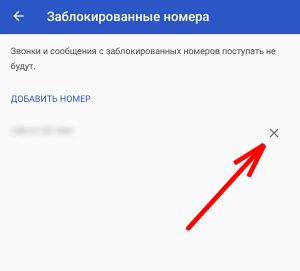
Если номер ранее вам звонил, то удалить из черного списка будет проще через журнал звонков. По долгому нажатию на любой номер можно быстро заблокировать его. Аналогично его можно и разблокировать. Вот так помечен номер, находящийся в черном списке:
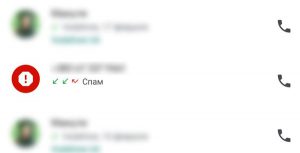
Если номер заблокировать, и он попытается позвонить, в данном списке он не появится. Однако, если он звонил до блокировки, то в журнале он останется, но у него появится аватарка с восклицательным знаком. По долгому нажатию его можно разблокировать. Так же и с входящими смс.
Что видит человек в черном списке
При попытке позвонить на ваш смартфон, пользователь услышит сообщение “Линия занята”, и трубка сразу сбросится. Эффект, будто вы сразу отклоняете вызов. При этом человек легко догадается, что вы не недоступны, а именно заблокировали его. Ибо при выключенном смартфоне идет сообщение “На данный момент абонент не может принять звонок”, а в заблокированном состоянии линия попросту сбрасывается. В случае отправки сообщения оно отправится, однако до вас не дойдет.
Программы для работы с черным списком
В официальном магазине приложений Google Play полно софта, специализирующегося на настройке черного списка. Эти приложения выделяются более обширным функционалом, удобным интерфейсом и некоторыми своими фишками.
Для работы приложения нужно предоставить ряд разрешений: полный доступ к звонкам, смс и контактам. Не рекомендуется скачивать программы из неизвестных источников, так как они могут воровать вашу информацию. Вот список надежных программ для работы с черным списком.
Черный список
Простое и удобное приложение для работы с черным списком. Позволяет быстро настраивать входящие звонки и отдельно sms. Также в настройках доступна блокировка скрытых и неизвестных номеров отдельно друг от друга. На главной странице представлен список номеров, помимо этого доступен журнал и расписание блокировки (можно задать ограничение на звонки по времени, а не навсегда).
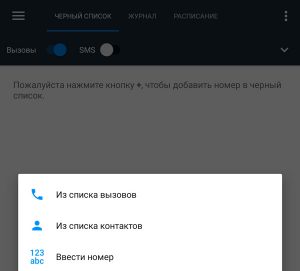
Установить приложение через Play Маркет.
Черный список (звонки и смс)
Удобное приложение с большим функционалом. В нём можно блокировать стандартные номера, контакты, звонки по времени и дате. Главной особенностью считается возможность задать триггер для номера. То есть, блокировка будет осуществляться на все номера, начинающиеся с указанной цифры. Например, можно блокировать все номера с началом +7999. Функция гибкая и хорошо настраивается.
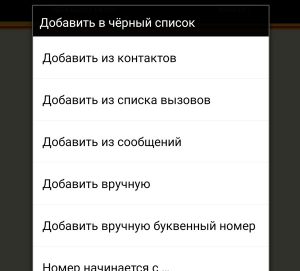
Установить приложение через Play Маркет.
Блокиратор – стоп коллектор
Это не только черный список для звонков, это ещё база данных номеров и спамеров. В приложении можно узнать подробную информацию о каждом номере. При этом оно меняет интерфейс звонилки. Теперь при получении звонка будет не только номер и имя, но и дополнительная информация. Например, при звонке банка будет указано его название. Также доступен готовый черный список для популярных номеров-спамеров.
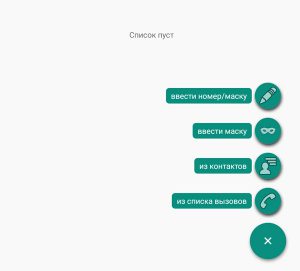
Установить приложение через Play Маркет.
Не звони мне – блокатор звонков (антиколлектор)
Удобное приложение с большим функционалом. Оно умеет блокировать обычные номера, блокировать базу спам-номеров, управлять журналом вызова и прочее. К основным функциям стоит отнести следующее:
- Настройка времени и дня недели работы приложения;
- Блокировка всех, кроме контактов;
- Создание белого списка номеров (то же, что и контакты, только без необходимости вносить номер в контакты);
- Блокировка скрытых номеров;
- Блокировка международных звонков;
- Отображение заблокированных звонков в журнале.
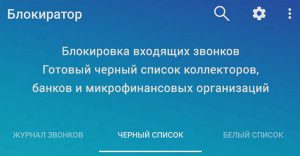
Установить приложение через Play Маркет.
Работа с черным списком на Android не вызывает трудностей. Рядовому пользователю достаточно простого функционала в телефоне. Но для продвинутых пользователей доступны различные программы с большими возможностями.
Как заблокировать скрытый номер и запретить звонки с него

- 27 Марта, 2020
- Приложения
Звонки со скрытых номеров, как правило, не сулят ничего хорошего. Родственники, друзья или люди, звонящие по делу, обычно не имеют потребности себя засекречивать.
Скрытыми номерами могут пользоваться злоумышленники или телефонные хулиганы. Также этот прием часто используют коллекторы, требующие у знакомых владельца гаджета вернуть долг. Поэтому очень многие пользователи хотят знать, как заблокировать скрытый номер. В нашей статье вы найдете ответ на этот вопрос.

Скрытые номера
Возможность делать свой звонок анонимным присутствует в настройках многих смартфонов. Эта функция поддерживается оператором или просто предоставляется телефонной компанией по запросу. Подключается она в качестве дополнительной услуги, которая называется «антиопределитель номера». Такая опция может включаться на один раз или быть постоянной. При регулярных анонимных звонках большинству людей хочется заблокировать неизвестный номер. Есть несколько способов это осуществить. Рассмотрим их подробнее.
Черный список
Данная опция имеется в меню каждого современного мобильного телефона или смартфона. Она помогает блокировать те номера, звонков с которых быть не должно. Настройка ее проста и не занимает много времени. После занесения в такой список вызовы от нежелательного абонента просто не поступают, а он сам при попытке дозвониться все время слышит короткие гудки или постоянный сбой.
Также можно заблокировать и СМС-сообщения от нежелательного абонента. Но как запретить звонки с неизвестного номера? Ведь если его цифры не видны, то что же тогда блокировать?

Как избавиться от нежелательных звонков на Android
В телефонах с операционной системой «Андроид» можно заблокировать скрытый номер как способами, предусмотренными непосредственно настройками мобильного устройства, так и при помощи дополнительных приложений. О них будет сказано немного позже.
Учтите, что в настройках могут быть некоторые различия. Это зависит от модели телефона и версии операционной системы. Но принцип, позволяющий заблокировать неизвестный номер, примерно одинаков. Нужно выполнить такие действия:
- Зайти в приложение «Телефон», через которое осуществляются все звонки.
- Перейти в пункт «Заблокировано» (при работе с некоторыми моделями сначала нужно выбрать раздел «Настройки» в приложении «Телефон»).
- В «Заблокировано» найти значок настроек и нажать на него.
- Перейти в пункт «Правила блокировки».
- Включить опцию «Блокировать неизвестные/скрытые номера».
Как видим, сложности данный процесс не представляет. Но как заблокировать неизвестные входящие звонки на Android, если перечисленные ранее возможности в гаджете отсутствуют? В этом случае можно попробовать использовать опцию «Антиспам». Алгоритм действий такой:
- Зайти в раздел «Системные приложения».
- Открыть пункт «Настройки вызовов».
- Нажать «Антиспам» и перейти в «Настройки».
- В открывшемся меню выбрать «Блокировка вызовов».
- Включить «Блокировать вызовы со скрытых номеров».
Эти действия также довольно простые. Выполните их, чтобы избавиться от назойливых абонентов.

Блокировка на iPhone
Как и на смартфонах с операционной системой Android, при работе с iPhone можно воспользоваться стандартными настройками устройства или прибегнуть к сторонним приложениям.
Чтобы заблокировать скрытый номер с помощью имеющихся опций, нужно выполнить следующее:
- Открыть «Настройки».
- Выбрать раздел «Не беспокоить»
- Нажать на опцию «Вручную».
- В меню статуса в верхней части экрана появится значок в виде месяца. Если этого не произошло, перезагрузить телефон.
- Перейти в настройки статуса «Не беспокоить» и нажать на «Другие вызовы».
- Выбрать пункт «От избранных». После этого можно будет получать звонки только с тех номеров, которые добавлены в список. Это означает, что предварительно нужно их туда внести.
Данный способ неудобен тем, что блокируются не только подозрительные номера, но и любые, не внесенные в список «Избранных». Следовательно, можно пропустить важные вызовы, поступающие с незнакомых номеров. А ведь с чужих телефонов в случае неприятностей могут звонить и родные, например, с целью получить помощь. Более того, нигде не будет отображаться, что вызов поступал. Также устройство перестанет пропускать и сообщения от мессенджеров.
На «Айфонах» с операционной системой iOS 13 существует функция «Заглушение неизвестных абонентов». Она также запрещает звонки со всех чужих номеров, а не только скрытых. Однако в данном случае на телефон приходит уведомление о вызове, что дает возможность оценить его важность и перезвонить (при необходимости).
Чтобы активировать данную функцию, нужно:
- Зайти в пункт «Настройки».
- Нажать на «Телефон».
- Активировать «Заглушение неизвестных абонентов»

Использование стороннего ПО
Как заблокировать скрытый номер, если перечисленные способы на устройстве по той или иной причине не работают или не устраивают пользователя? Можно решить эту проблему путем установки сторонних программ из магазинов приложений.
Наиболее популярная программа для Android — это Calls Blacklist. Данное приложение работает в фоновом режиме, имеет опцию отдельной блокировки скрытых номеров. Оно бесплатное и очень простое в использовании.
Для iPhone можно скачать Truecaller — одно из самых известных и зарекомендовавших себя приложений. Есть бесплатная и платная версии.

«СуперАон»
Для тех, кто хочет не просто избавиться от звонков со скрытых номеров, но и вывести их на чистую воду, существует услуга, предоставляемая многими мобильными операторами. Называется она «СуперАон». Ее подключение дает возможность увидеть номер звонящего, даже если он его скрыл. Функция эта платная, однако она позволяет составить черный список из нежелательных номеров, поскольку они перестают быть неизвестными.
Избавление себя от малоприятных анонимных звонков — задача, вполне решаемая. Нужно лишь исходить из возможностей своего мобильного устройства.
Содержание
- Блокировка скрытых номеров на Android
- Способ 1: Calls Blacklist
- Способ 2: Стандартные средства
- Заключение
- Вопросы и ответы

На каждом Android-смартфоне присутствует функция определения номера, автоматически отображающая информацию о входящем звонке. Однако в некоторых случаях по тем или иным причинам номер мобильного телефона оказывается скрытым и не позволяет идентифицировать абонента, например, чтобы занести его в черный список. В ходе настоящей инструкции мы расскажем о нескольких способах блокировки входящих звонков со скрытыми данными.
Блокировка скрытых номеров на Android
Для выполнения описываемой процедуры можно поступить несколькими способами вне зависимости от используемого устройства и установленной версии операционной системы. Существуют как стандартные методы, доступные по умолчанию на телефоне, так и сторонние, требующие скачивания одного из специальных приложений. Во всех случаях функция блокировки предоставляется бесплатно и распространяется на все входящие звонки со скрытых номеров.
Читайте также: Использование черного списка на Samsung
Способ 1: Calls Blacklist
При помощи приложения Calls Blacklist позволяется полностью заблокировать скрытые номера, будь то получаемые от неизвестных абонентов сообщения или телефонные вызовы. Данная программа поддерживает русский язык и в главную очередь нацелена на блокировку номеров. При этом она автоматически запускает при включении устройства и работает в качестве фонового приложения.
Скачать Calls Blacklist из Google Play Маркета
- Запустите приложение и с помощью верхней панели перейдите на страницу «Черный список». Проследите, чтобы ползунки «Вызовы» и «SMS» были в активированном состоянии.
- Нажмите по стрелочке с правой стороны от упомянутых пунктов для доступа к параметрам. Здесь установите галочку «Скрытые номера» для блокировки всех неопознанных звонков.
- По аналогии со скрытыми номерами также можно включить блокировку звонков и СМС от неизвестных абонентов. В таком случае будут проигнорированы все вызовы, поступающие от людей, не входящих в список контактов.
- В качестве альтернативы из главного меню приложения доступен раздел «Настройки». Отсюда аналогичным образом можете перейти на страницу «Блокировка» и установить все нужные галочки.
- Стоит дополнительно упомянуть платную функцию для PRO-версии программы, позволяющую установить защиту настроек паролем. Это нужно на случай, если телефоном пользуется кто-то, кроме вас.





При условии активного использования смартфона для общения посредством телефонии этот вариант является лучшим, так как несмотря на фоновый процесс, запрет на вызовы и SMS работает эффективнее, чем у большинства аналогов. К тому же все достаточно важные функции предоставляются на безвозмездной основе.
Способ 2: Стандартные средства
Как мы упоминали ранее, на Android-устройствах есть стандартные функции для блокировки скрытых номеров. В отличие от сторонних приложений доступны подобные возможности не всегда. Проверить и активировать блокировку можно практически так же, как и в ранее рассмотренных вариантах, открыв «Настройки» в стандартном приложении «Телефон» или воспользовавшись системными параметрами.
Настройки вызовов

- Откройте приложение для звонков и перейдите на вкладку «Телефон». В правом нижнем углу экрана нажмите по кнопке с тремя точками и выберите пункт «Заблокировано». Данный раздел называется по-разному в зависимости от прошивки Android или отсутствовать в вызванном меню — вместо этого из меню с тремя точками выберите пункт «Настройки» и уже там ищите раздел, отвечающий за блокировку номеров.
- На открывшейся странице тапните по кнопке «Правила блокировки» и, оказавшись в одноименной разделе, нажмите «Правила блокировки вызовов». Обратите внимание, в будущем отсюда также можно будет заблокировать сообщения, выбрав ниже расположенный пункт.
- После перехода воспользуйтесь ползунком «Блокировать неизвестные/скрытые номера» и на этом процедуру остается завершить.


Правила блокировки
- Если в приложении для звонков отсутствуют упомянутые разделы, перейдите в параметры смартфона, выберите «Системные приложения» и нажмите по строке «Настройки вызовов». Следом за этим воспользуйтесь пунктом «Антиспам» в нижней части окна.
- В «Настройках антиспама» нажмите по блоку «Блокировка вызовов». Для включения блокировки на появившейся странице активируйте функцию «Блокировать вызовы со скрытых номеров».
- По аналогии со звонками, из предыдущего раздела можете перейти на страницу «Блокировка сообщений» и нажать по кнопке «SMS от незнакомых». Это приведет к установке запрета на получение сообщений от скрытых абонентов.



Этот вариант является наиболее доступным, так как позволяет обойтись без стороннего ПО, работающего на постоянной основе в фоновом режиме. Однако из-за того, что функция блокировки скрытых номеров присутствует не всегда, хотя и в большинстве случаев, способ может быть неактуален.
Заключение
Из рассмотренных вариантов лучше всего уделить внимание Calls Blacklist, так как с его помощью доступна блокировка скрытых номеров полностью, а не только для входящих звонков. Кроме того, указанное приложение имеет множество аналогов в Google Play Маркете, предоставляющих похожие функции. Стандартные же настройки платформы Android будут идеальным решением, если нет возможности установить ПО из магазина приложений.

Мы рады, что смогли помочь Вам в решении проблемы.

Опишите, что у вас не получилось.
Наши специалисты постараются ответить максимально быстро.
Помогла ли вам эта статья?
ДА НЕТ
Еще статьи по данной теме:
 Доброго времени суток!
Доброго времени суток!
В последнее время просто какая-то эпидемия голосового спама: постоянно звонят с предложением взять кредитную карту, подключиться к другому Интернет-провайдеру, какие-то опросы, а иногда и просто тишина в трубке… 😒
Честно говоря, для меня загадка, почему до сих пор не запретят этого делать (по крайней мере всем крупным компаниям), или не заблокируют подобных дельцов на уровне операторов. Хотя, «Если звезды зажигают, значит это кому-нибудь нужно…».
В общем, одним из решений этой проблемы может стать настройка телефона в спец. режим: он будет сбрасывать все вызовы с неизвестных номеров — то есть тех, которых нет в вашей записной книжке (что не занесены в контакты).
Все нужные настройки можно задать достаточно быстро: на всё-про-всё уйдет порядка 2-3 мин. Собственно, в этой заметке приведу несколько способов, как это всё можно сделать. 👌
Итак…
*
Содержание статьи
- 1 Варианты блокировки
- 1.1 Для Samsung
- 1.2 Для Huawei (Honor)
- 1.3 Для Xiaomi
- 1.4 «Чистый» Андроид (Bright & Quick, Google Pixel/Nexus, LG и пр.). Черный и белый списки
- 1.5 Универсальный вариант (с помощью спец. приложений)
- 1.6 С помощью услуги мобильного оператора
- 1.7 Пару слов о режиме «Не беспокоить»*

→ Задать вопрос | дополнить
Варианты блокировки
Для Samsung
Начну заметку с Samsung — одного из лидеров на рынке мобильных гаджетов (если можно так сказать…). Тем более, что у их современных смартфонов (после 2019г. выпуска) в ПО уже есть встроенная нам функция.
Как ее задействовать: сначала необходимо открыть телефонную книгу (см. пример ниже 👇).

Нажимаем по значку «Телефон»
Далее кликнуть в углу по «трем точкам» и открыть настройки вызовов.

Телефон — настройки
В разделе «Блокировка номеров» есть спец. опция для ограничения неизвестных и скрытых номеров — ее необходимо перевести в режим вкл. 👇
Собственно, на этом всё! 😉

Настройка вызовов — блокировка номеров
*
Для Huawei (Honor)
Одни из самых популярных аппаратов на нашем рынке (наряду с Samsung). В их ПО уже есть встроенные функции для решения подобной задачи (что не может не радовать 😊).
Как это делается:
- сначала нужно открыть журнал звонков (просто нажмите на значок с «трубкой»);
- далее в верхнем меню выбрать значок с «тремя точками» и перейти в меню «Заблокировано»;
- после перейти в раздел «Правила блокировки вызовов».

Правила блокировки вызовов
В этом разделе можно включить блокировку всех незнакомых и скрытых номеров. После этого все звонки с номеров, которых нет в вашей телефонной книге, будут сбрасываться (им будет посылаться сигнал «линия занята»).

Блокировать все незнакомые номера
Таким образом, эти звонки и вас не будут отвлекать, и линию никто не будет занимать…
*
Для Xiaomi
Еще один очень известный китайский бренд. В их ПО также есть подобная опция, правда, задается она несколько иначе:
- сначала нужно открыть «Настройки» и открыть раздел «Приложения»;
- далее перейти в подраздел «Системные приложения / Настройки вызовов / Настройки антиспама / Блокировка вызовов». См. скриншот ниже;
- после активируйте блок от незнакомых и скрытых номеров (пример ниже).

Блокировать вызовы от незнакомых (Xiaomi)
*
«Чистый» Андроид (Bright & Quick, Google Pixel/Nexus, LG и пр.). Черный и белый списки
Если у вас аппарат не от Samsung, Xiaomi или Huawei — скорее всего в нем нет встроенных функций для блокировок вызовов. Но отключить все нежелательное можно и с помощью функции «Не беспокоить»* на «чистом» Android (к тому же есть способ с установкой спец. приложения, о нем в следующем разделе статьи).
Итак:
1) сначала переходим в раздел «Настроек» и открываем раздел «Звуки и уведомления / Режимы оповещения».

Звуки и уведомления — режимы оповещения
2) После переводим режим уведомления в «Только важные оповещения» и указываем, что к ним относятся только ваши «контакты». Как это выглядит показано на примере ниже.

Только важные оповещения (Android 6.0)
Кстати!
В более новых версиях Android (8.0/9.0) это меню может выглядеть несколько иначе. Необходимо открыть раздел настроек «Звуки» и включить режим «Не беспокоить» (причем, среди приоритетных вызовов поставить «Контакты», пример ниже).

Не беспокоить (Android 9.0)
3) Кроме этого, есть в настройках Android черные и белые списки. Их составление может быть несколько утомительным, но тем не менее, способ-то в некоторых случаях весьма рабочий…
Чтобы задействовать его: зайдите в меню набора номера (просто нажмите на ✆), после нужно щелкнуть по трем точкам и перейти в «Настройки».

Настройки вызовов
Далее воспользуйтесь одним из меню:
- либо «Черный список» — все, кто в него занесен, не смогут дозвониться до вас;
- либо «Разрешенные номера» — все, кто не находятся в этом списке, не смогут вас побеспокоить.

Черный список и разрешенные номера (белый список)
*
Универсальный вариант (с помощью спец. приложений)
Если с помощью встроенных функций (представленных выше) вам не удалось решить проблему — можно прибегнуть к спец. приложениям. Их арсенал функций гораздо богаче, чем простая блокировка… Пару из них приведу ниже.
Черный список
Ссылка на Play Google: https://play.google.com

Блок SMS и звонков с неизвестных номеров
Приложение «Черный список» предназначено для быстрой и простой блокировки любых нежелательных звонков и SMS (как просто с неизвестных номеров, так и по вашим созданным спискам).
Отмечу, что звонки блокируются тихо и без каких-либо оповещений на экране телефона (т.е. вы можете не отвлекаться и спокойно работать за аппаратом в это время).
Также нельзя не отметить и наличие фильтров, которые позволяют блокировать все звонки с номеров, начинающихся с определенных цифр (иногда и это нужно).
В общем, рекомендую к знакомству!
*
Не звони мне — блокиратор звонков
Ссылка на Play Google: https://play.google.com

Блокировка всех подозрительных номеров
Это приложение отличается прежде всего тем, что в его арсенале есть база данных «плохих» номеров (в том числе она формируется другими пользователями, когда они ставят оценку (впрочем, это можете делать и вы)). Благодаря такой вот «социальной защите» все плохие номера очень быстро попадают в стоп-лист, и вы защищены от них.
Что касается блокировок, то приложение может:
- заблокировать все незнакомые и скрытые звонки;
- заблокировать исходящие вызовы на платные и заграничные номера;
- блокировать работу с номерами, у которых низкая оценка от других пользователей;
- использовать и работать по вашим собственным черным спискам.
Важно: приложение не блокирует номера, занесенные в ваш список контактов.
*
С помощью услуги мобильного оператора
У большинства мобильных операторов 👉 в личном кабинете есть спец. услуги, помогающие ограничить «назойливые» номера. Например, в Мегафоне есть услуги «Черный список» и «Супер-АОН».
За небольшую плату в месяц можно активировать подобные «штуки» и существенно разгрузить свою линию…

Черный список — Мегафон услуги
Этот способ (на мой взгляд) больше актуален для тех аппаратов, на которые нельзя установить сторонние приложения.
*
Пару слов о режиме «Не беспокоить»*
Несмотря на то, что практически во всех современных версиях Android есть функция «Не беспокоить» — не могу не отметить, об одном ее отличии от функции блокировки.

Опускаем шторку и включаем режим «не беспокоить»
Так вот, при задействовании «Не беспокоить» звонящий вам абонент будет слышать длинные гудки, а ваш телефон будет «молчать». Разумеется, телефонная линия при этом будет занята (никто другой вам дозвониться в это время не сможет).
При блокировке же — звонящий вам абонент сразу же услышит короткие гудки. С одной стороны это даже лучше: ваша линия не будет занята всяким спамом, и кто-то другой сможет дозвониться, с другой же — звонящий быстро может догадаться, что он занесен в черный список.
Сказать какой вариант и когда будет лучше — затруднительно… Все зависит от того, кого вы блокируете:
- если это знакомый вам человек — то, наверное, режим «Не беспокоить» будет предпочтительнее в большинстве случаев (так он не сразу поймет, что занесен в черный список…);
- если это откровенный «спам» — то лучше полная блокировка (чтобы не занимали линию).
*
На этом пока все… Иные решения — приветствуются в комментариях!
Удачи!
👋
Первая публикация: 10.07.2019
Корректировка: 15.11.2022


Полезный софт:
-

- Видео-Монтаж
Отличное ПО для создания своих первых видеороликов (все действия идут по шагам!).
Видео сделает даже новичок!
-

- Ускоритель компьютера
Программа для очистки Windows от «мусора» (удаляет временные файлы, ускоряет систему, оптимизирует реестр).
Смартфоны стали неотъемлемой часть жизни и служат для связи с внешним миром посредством звонков. Часто коллекторы, менеджеры по продажам, работники банков или операторы связи звонят, скрыв свой телефон. При этом обычно используется функция звонка со скрытых номеров, для того чтобы люди не могли заблокировать их. Но зная тонкости операционной системы телефона можно избавиться от назойливых рекламных звонков.
Как заблокировать скрытый номер?
Samsung
Современные телефоны этой марки работают на операционной система Андроид.
Заблокировать неизвестный номер на смартфонах Samsung можно через настройки. Поэтапное выполнение:
- Заходите в «Телефон», где в правом верхнем углу следует нажать на три точки. Выбираете «Настройки».
- В открывшемся меню, находите функцию «Блокировка номеров».
- После этого появится меню, где есть строчка «Блокировка неизвестных абонентов». Активируйте эту строчку, нажав на бегунок. При включении функции – круг загорится зеленый цветом.
Huawei
Заблокировать скрытый номера на смартфонах Huawei можно следующим образом:
- Зайдите в список контактов через кнопку «Телефон». Найдите функцию «Настройки», она находится в правом нижнем углу, отмечена тремя горизонтальными точками. Выберите функцию «Заблокировано».
- В появившемся окне, в правом нижнем угле тапнуть на «Правила блокировки».
- Найдите строку «Правила блокировки вызовов». Она находится в самом верху страницы.
- И уже здесь тапните на круг рядом с надписью «Блокировать неизвестные/скрытые», который загорится зеленым цветом.
Xiaomi
Для телефонов Xiaomi в «настройках» следует найти «системные приложения». Здесь тапнуть на «телефон». В нем найти «черный список», где надо выбрать «блокировку вызова от неизвестных».
Есть еще один способ блокировки неизвестных номеров:
- Зайти в «Настройки», затем «Системные приложения», где найти «Настройки вызова».
- В появившихся функциях выбрать «Антиспам».
- Затем включить его, нажав на круг на первой строчке. И здесь же нажать на строку «Блокировка вызовов».
- После этого включить функцию «Блокировать вызовы со скрытых номеров».
- Также здесь можете запретить незнакомцам посылать сообщения тапнув на «SMS от незнакомых».
Андроид до 5 версии
В более старых версиях Android процедура немного отличается и предусмотрено добавление только контактов в черный список. Чтобы заблокировать звонки со скрытых номеров делаем следующее:
- Зайдите в «Вызовы», откройте меню и выберите «Отклонение вызова», затем «Режим автоотклонения», тапните на него, появилось окно, где следует выбрать последнюю строку «Черный список».
- Затем найдите в меню «Отклонение вызова», где выберите «Черный список» для установки подходящих действий в нем.
- Открыв эту вкладку, активизируйте функцию на строке «Неизвестно», поставив галочку.
Блокировка на iPhone
Операционная система iOS не поддерживает блокировку абонентов с неизвестными номерами. Можно только выбрать в настройках опцию «не беспокоить», где нажать на «допуск вызовов» только из контактов.
Но этот способ подойдет не всем, ведь иногда звонят знакомые люди, номера которых не добавлены в список контактов.
Заблокировать скрытый номер на Windows Mobile
Зайдя в журнал вызовов тапнуть длинным нажатием на нежелательном абоненте. Появится дополнительное меню, где отметить галочкой «блокировать».
Использование приложений
Calls Blacklist
Приложение поддерживает версии Андроид, где не предусмотрена блокировка через меню. Скачав приложение Calls Blacklist, автоматически определится местоположение. Также для регистрации необходимо будет ввести свой номер и отправить подтверждающий код, приходящий в виде смс. Главная фишка приложения — функция по созданию не только черных, но и белых списков. В черный добавляются те номера, которые не могут звонить, здесь могут быть добавлены все скрытые номера. А вот в белом списке присутствуют те, которые дозваниваются даже при включенной функции «не беспокоить».
Truecaller
Приложение Truecaller разработано для владельцев Айфонов и Андройдов. Пройдя простые этапы регистрации пользователь получаете доступ к полному управлению входящими звонками. Надоедливые скрытые номера, можно заблокировать.
Магнитный держатель для телефона в автомобиль
На наши смартфоны постоянно поступают звонки со скрытых номеров. Рассмотрим подробнее, как заблокировать входящие вызовы со скрытых номеров с помощью системных настроек смартфона или специальных приложений.
Содержание
- Что такое скрытый номер
- Как заблокировать звонки на разных моделях телефонов
- SAMSUNG
- Huawei Honor
- Xiaomi
- Варианты блокировки неизвестного номера для Windows Phone
- Блокировка на смартфонах Asus
- Чистый Андроид
- Как заблокировать скрытый номер на iPhone
- Как заблокировать через сотового оператора
- Чёрный и белый список
- 10 лучших приложений для блокировки скрытых номеров
- Truecaller
- Blacklist plus
- Call blocker free
- Whoscall caller id block
- Calls blocks
- Should I answer
- Call control
- Hiya
- Блокировка звонков Lithiums
- Антиколлектор чёрный список
Что такое скрытый номер
Скрытый номер — специальная услуга, предоставляемая операторами сотовой связи, благодаря которой у получателя звонка на экране отображается не номер звонящего, а надпись: «Неизвестный номер». Ею часто пользуются компании, банки, клиники и другие заведения для привлечения новых потенциальных клиентов.
Смарт часы умные детские GPS
Как заблокировать звонки на разных моделях телефонов
Заблокировать звонки со скрытых номеров — задача простая для всех операционных систем и моделей. Достаточно либо перейти в настройки и выполнить определённый алгоритм действий, либо скачать специальное приложение, благодаря которому можно будет устранить незнакомые звонки.
Ниже разобраны самые простые и удобные способы для блокировки телефонных звонков с неизвестных номеров. Сначала разберём способы на версиях Android.
Wi-Fi роутер
SAMSUNG
Для того чтобы заблокировать звонки на телефонах SAMSUNG, нужно выполнить следующий алгоритм действий:
- Находите в вашем устройстве раздел «Телефон»;
- Справа в верхнем углу будут расположены три точки. Нажмите на них;
- Выберете раздел «Настройки»;
- Здесь нужно найти раздел «Блокировка номеров» либо вручную, либо с помощью лупы в правом верхнем углу;
- После того как вы войдёте в этот раздел, найдите там строчку «Блокировка неизвестных абонентов»;
- Нажмите на белый кружочек. При активации маленькая белая полосочка станет зелёной.

Беспроводные наушники Air P SmartAIR
Huawei Honor
- Откройте «Контакты» на вашем смартфоне. Затем вы увидите три горизонтально расположенные точки справа в нижнем углу. Нажмите на них, это «Настройки».
- Активируйте опцию «Заблокировано».
- Внизу будут расположены две функции, нажмите на правую «Правила блокировки».
- Верхней строчкой будет опция «Правила блокировки вызова». Нажмите на неё.
- Найдите кружочек рядом с функцией «Блокировать неизвестные/скрытые номера» и нажмите на него. После этого он должен загореться зелёным.
Магнитное беспроводное зарядное устройство
Xiaomi
- Откройте «Настройки» и выберите пункт «Системные приложения».
- Нажмите на «Телефон», затем — на «Чёрный список». Выберите функцию «Блокировка вызова от неизвестных».
- Это — первый способ блокировки неизвестных номеров на телефонах марки Xiaomi. Также запрет на анонимные звонки можно сделать другим методом.
- Откройте «Настройки», найдите там «Системные приложения».
- Выберите пункт «Настройки вызовов».
- Внизу будет расположена строчка с надписью «Антиспам», нажмите на неё.
- Нажмите по кнопке верхней строчки «Включить антиспам», кружочек должен загореться зелёным.
- В этом же разделе будет строка «Блокировка вызовов». Выберете её, а в ней — «Блокировать вызовы со скрытых номеров».
Гидрогелевая пленка на заднюю крышку телефона
Варианты блокировки неизвестного номера для Windows Phone
Откройте «Журнал вызовов» и зажмите палец на вызове неизвестного контакта. На экране всплывёт меню, где нужно будет выбрать пункт «Заблокировать».
Блокировка на смартфонах Asus
- Откройте «Настройки». Перейдите в функцию «Настройки вызова» — «Настройки блокировки вызова»;
- Включите опции «Блокировать неизвестные/скрытые номера».
В некоторых других моделях алгоритм будет такой:
1) Нажать на кнопку вызова и кликнуть на три горизонтальные точки;
2) В открывшемся окне выбрать пиктограмму с надписью «Настройки блокировки вызовов»;
3) Дальше остается поставить флажки напротив «Блокировать неизвестные номера».
3D Увеличитель экрана телефона складной

Чистый Андроид
1) В «Настройках» с помощью лупы, расположенной в правом верхнем углу, вбейте «Заблокированные номера» и нажмите на строчку с этой надписью.
2) Активируйте опцию «Блокировать вызовы с неопределённых номеров».
Apple Телефон
Как заблокировать скрытый номер на iPhone
Пользователям смартфонов модели iPhone придётся несколько сложнее, нежели чем обладателям операционной системы Android. Дело в том, что у этой модели телефона не поддерживается запрет анонимных контактов. Самым оптимальным решением в данном случае будет следующий алгоритм действий:
- Зайдите в «Настройки» и выберете функцию «Не беспокоить».
- Включите опцию «Допуск контактов» (таким образом звонить вам смогут только ваши контакты).
Данный способ может не подойти, поскольку неизвестный звонок может быть от вашего знакомого, номер которого не внесён в список контактов.
Макролинза для телефона, объектив для телефона

Как заблокировать через сотового оператора
Это платная услуга, которая предоставляется операторами связи. За получением точной информации обратитесь к вашему сотовому оператору или узнайте дополнительную информацию на сайте компании.
Чёрный и белый список
Отличие чёрного и белого списков заключается в следующем: номера, внесённые в чёрный список, не смогут вам дозвониться, когда для номеров из белого списка вы будете доступны, пока для остальных — нет.
3G/ 4G модем
10 лучших приложений для блокировки скрытых номеров
Поскольку не все модели и операционные системы имеют системные установки для блокировки неизвестных номеров, приходится прибегать к использованию стороннего приложения, которое сможет выполнить эту функцию. Они позволяют запретить не только входящие звонки от анонимных контактов, но и SMS. В своём содержании они все аналогичны.
Truecaller
Это приложение подходит, как и пользователям Android, так и IOS. Он установлен более чем на 100 миллионах смартфонах — говорит сам за себя и не нуждается в комментариях.
Скачайте его в вашем магазине приложений, зарегистрируйтесь в системе, и вы получите контроль над всеми вызовами, благодаря чему сможете запретить входящие звонки скрытым/неизвестным номерам.
Держатель для телефона для видео гибкий
Blacklist plus
Это популярное приложение, доверие к которому питает множество пользователей — больше миллиона скачиваний на смартфоны платформы Android. У него есть одна отличная функция, благодаря которой можно заблокировать не только неизвестные номера, но и группу номеров, которые начинаются с одних и тех же цифр. Также в качестве отдельного плюса можно выделить то, что оно занимает мало места на устройстве.
Call blocker free
Это демо-версия приложения Call blocker, которая позволяет получить к нему бесплатный доступ, не оформляя денежную подписку. Однако, несмотря на то, что доступа к полному набору функций у вас не будет, это приложение всё ещё отлично выполняет заявленные функции.
Его отличает наличие самого нужного — понятный интерфейс и простота использования. Также можно на какое-то время заблокировать доступ к абсолютно всем входящим звонкам, включив специальный режим, к примеру, на время заседания или другого важного собрания. Наряду с этим, приложение сохранит всю информацию об отклонённых вызовах.
Внешний аккумулятор Power Bank
Whoscall caller id block
Основное отличие этого приложения от других — оно способно определить номера даже со скрытых номеров. Оно блокирует нежелательные звонки, определяет мошенников, вносит их в чёрный список и убирает в спам подозрительное сообщение со сторонним содержанием.
Calls blocks
Это очень простое приложение, которое легко позволяет пользователю заблокировать звонки и СМС с неизвестных телефонов.
Should I answer
Как и другие вышеперечисленные приложения, оно отвечает за блокировку входящих звонков с анонимных номеров. Также вы можете лично внести контакты, звонки от которых не хотели бы получать.
Хорошо функционирует и не даёт сбоев.
Стилус ручка GSMIN D13 для смартфона
Call control
Это приложение абсолютно бесплатно, в нём нет ни одной платной функции. Оно очень просто в использовании, а удобный интерфейс не сможет запутать даже самого непросвещённого пользователя.
Оно отлично выполняет свою работу, и сбои в работе для него несвойственны.
Hiya
Данное приложение целиком и полностью бесплатное, а также очень популярно — оно установлено на мобильных устройствах более, чем у пяти миллионов человек. Крайне просто в своём использовании. С помощью него можно за пару минут заблокировать нежелательные анонимные звонки и СМС.
Блокировка звонков Lithiums
Это приложение выделяется на фоне остальных повышенным уровнем безопасности и защиты данных пользователя. Для входа в приложение можно установить пароль, благодаря чему люди, взявшие ваш смартфон в руки, не смогут зайти в него.
Антиколлектор чёрный список
Последним приложением в этом списке является «Антиколлектор чёрный список». Его используют для блокировки нежелательных звонков от коллекторов.
Смартфон TECNO POVA

В плане организации ему нет равных — у него огромная многотысячная база данных, оно блокирует звонки от всех внесённых контактов, показывает, сколько номеров вы заблокировали, и даже даёт советы от профессиональных юристов по решению проблем с кредитами. Работает в России, Украине и Беларуси.
Металлический складной держатель — кольцо для телефона
